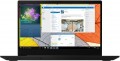Яркость
Максимальная яркость, которую способен обеспечить экран ноутбука.
Чем ярче окружающее освещение — тем ярче должен быть и экран ноутбука, иначе изображение на нем может оказаться трудночитаемым. И наоборот: при тусклом внешнем освещении высокая яркость излишня — она сильно нагружает глаза (впрочем, на это случай современные ноутбуки предусматривают регулировкой яркости). В свете этого чем выше данный показатель — тем более универсальным является экран, тем шире диапазон условий, в котором его можно эффективно применять. Обратной стороной этих преимуществ является увеличение цены и энергопотребления.
Что касается конкретных значений, то немало современных ноутбуков имеют яркость в
250 – 300 нит и даже
ниже. Этого вполне достаточно для работы под искусственным освещением средней интенсивности, но вот при ярком естественном свете с видимостью уже могут возникнуть проблемы. Для использования в солнечную погоду (особенно вне помещений) желательно иметь запас по яркости хотя бы в пределах
300 – 350 нит. А в наиболее продвинутых моделях этот параметр может составлять
350 – 400 нит,
401 – 500 нит и даже
более 500 нит.
Тест Passmark CPU Mark
Результат, показанный процессором ноутбука в тесте Passmark CPU Mark.
Passmark CPU Mark — комплексный тест, более подробный и достоверный, чем популярный 3DMark06 (см. выше). Он проверяет не только игровые возможности CPU, но и его производительность в других режимах, на основании чего и выводит общий балл; по этому баллу можно довольно достоверно оценить процессор в целом (чем больше баллов — тем выше производительность).
Максимально устанавливаемый объем ОЗУ
Максимальное количество оперативной памяти, которое можно установить на ноутбук. Зависит, в частности, от типа используемых модулей памяти, а также от количества слотов под них. Обращать внимание на данный параметр имеет смысл прежде всего в том случае, если ноутбук покупается с расчетом на
апгрейд RAM и объем фактически установленной памяти в нем заметно меньше максимально доступного. Так ноутбуки можно улучшить по оперативке до
16 ГБ,
24 ГБ,
32 ГБ, 48 ГБ,
64 ГБ и даже больше —
128 ГБ.
Дополнительный разъем M.2
Количество
дополнительных разъемов M.2 на материнской плате ноутбука.
Дополнительным в данном случае называют любой свободный разъем M.2 (при наличии установленного накопителя разъем считается основным и его характеристики приводятся выше — см. «Интерфейс разъема M.2» и прочее). Таких свободных слотов может быть и
несколько — поэтому в нашем каталоге уточняется число дополнительных разъемов M.2, а не просто их наличие.
Как бы то ни было, данный параметр будет полезен прежде всего в том случае, если ноутбук покупается в расчете на апгрейд. Он позволяет оценить, сколько SSD-накопителей под M.2 (или другой периферии с таким подключением) можно дополнительно установить в устройство. При этом, выбирая конкретные компоненты, стоит учесть также интерфейс и размеры свободных M.2-слотов (подробнее см. ниже).
Порты подключения
Разъемы подключения, предусмотренные в конструкции ноутбука.
В данном пункте указываются в основном данные по видеовыходам:
VGA,
HDMI (версии 1.4,
2.0,
2.1 и их разновидности),
miniHDMI/
microHDMI,
DisplayPort,
miniDisplayPort). Кроме того, здесь может уточняться наличие других видов разъемов: звукового
S/P-DIF, служебного
COM-порта. А вот информация о таких интерфейсах, как полноразмерный USB, USB C, Thundebolt и LAN, приводится в отдельных пунктах (см. ниже).
— VGA. Аналоговый видеовыход, известный также как D-Sub 15 pin. Технически считается устаревшим: имеет низкую помехостойкость, не предусматривает передачи звука, а максимальное поддерживаемое разрешение на практике не превышает 1280х1024. Тем не менее, входы VGA в наше время все еще довольно распространены в мониторах, а также встречаются в других видах видеотехники — в частности, проекторах. Поэтому некоторые современные ноутбуки, в основном мультимедийного назначения, оснащаются подобными выходами — в расчете на подключение к упомянутым видеоустройствам.
— HDMI. Наиболее популярный современный интерфейс для работы с HD-контентом. Использует цифровую переда
...чу данных, позволяет передавать по одному кабелю одновременно видео высокого разрешения и многоканальный звук. Большинство современных мониторов, телевизоров, проекторов и другой видеотехники, поддерживающей HD-разрешения, имеют хотя бы один вход HDMI; так что выходы этого типа чрезвычайно распространены в современных ноутбуках.
— microHDMI и miniHDMI. Уменьшенные разновидности описанного выше HDMI: полностью аналогичны по функционалу и отличаются лишь размерами разъема. Устанавливаются в основном в наиболее тонкие и компактные ноутбуки, для которых полноразмерный HDMI слишком громоздок.
Порты HDMI и mini/microHDMI в современных ноутбуках могут соответствовать разным версиям:
- v 1.4. Наиболее ранний из общераспространенных стандартов, выпущенный в 2009 году. Позволяет передавать сигнал в разрешении до 4096х2160 при частоте кадров в 24 к/с, а при разрешении Full HD частота кадров может достигать 120 к/с; возможна также передача 3D-видео.
- v 1.4a. Первое дополнение к версии 1.4, в котором были, в частности, добавлены два дополнительных формата 3D-видео.
- v 1.4b. Второе обновление стандарта HDMI 1.4, представившее лишь незначительные уточнения и дополнения к спецификациям v 1.4a.
- v 2.0. Глобальное обновление HDMI, представленное в 2013 году. Также известно как HDMI UHD — позволяет транслировать видео 4K с частотой кадров до 60 кадр/сек. Количество звуковых каналов может достигать 32, одновременно можно транслировать до 4 аудиопотоков. Кроме того, была внедрена поддержка формата кадра 21:9 и некоторые улучшения, касающиеся 3D-контента.
- v 2.0a. Первое обновление HDMI 2.0. Ключевым нововведением стала совместимость с HDR-контентом (см. «Поддержка HDR»).
- v 2.0b. Второе обновление версии 2.0. Ключевые нововведения коснулись в основном работы с HDR — в частности, была добавлена поддержка HDR10 и HLG.
- v 2.1. Одна из новейших версий, выпущенная осенью 2017 года. Дальнейшее увеличение пропускной способности позволило поддерживать 4K и даже 8K-видео с частотой кадров до 120 кадр/сек. Кроме того, ключевые улучшения включают расширенные возможности по работе с HDR. Отметим, что для использования всех возможностей HDMI v2.1 нужны кабели типа HDMI Ultra High Speed, хотя базовые функции доступны и с обычными кабелями.
— DisplayPort. Цифровой высокоскоростной порт, позволяет передавать как видео, так и звук в HD-качестве. Во многом аналогичен HDMI, обеспечивает большую скорость передачи данных и позволяет использовать кабели большей длины, однако менее распространен, применяется в основном в компьютерной технике.
— miniDisplayPort. Уменьшенная версия описанного выше DisplayPort, созданная в расчете на то, чтобы сделать разъём более компактным; кроме габаритов, ничем не отличается от оригинального интерфейса. Некоторое время назад был штатным видеоразъемом для ноутбуков компании Apple; и даже интерфейс Thunderbolt, пришедший ему на смену, в версиях 1 и 2 (см. ниже) использует коннектор, идентичный разъему miniDisplayPort.
И полноразмерный DisplayPort, и его уменьшенный вариант могут относиться к разным версиям. Вот наиболее популярные на сегодня варианты:
- v 1.2. Наиболее ранняя из распространенных в ноутбуках версий, выпущенная в 2010 году. Из самых важных нововведений, представленных в данной версии — поддержка 3D, возможность работы одновременно с несколькими видеопотоками для последовательного подключения экранов (daisy chain), а также возможность работы через разъем miniDisplayPort. Пропускной способности v 1.2 хватает для полноценной поддержки 5K видео на 30 кадрах в секунду и 8K видео — с определенными ограничениями.
- v 1.2a. Обновление версии 1.2, вышедшее в 2013 году. Одним из самых заметных новшеств стала возможность работы с AMD FreeSync (см. выше). Пропускная способность и поддерживаемые разрешения остались неизменными.
- v 1.3. Версия DisplayPort, выпущенная в 2014 году. По сравнению с предыдущей версией, пропускная способность была увеличена в 1,5 раза на 1 линию и почти в 2 раза — в целом на разъем (8,1 Гбит/с и 32,4 Гбит/с соответственно). Это, помимо прочего, позволило предусмотреть полноценную поддержку видео 8K на 30 к/с, а также увеличить максимальную частоту кадров в стандартах 4K и 5K до 120 и 60 к/с соответственно. Вв режиме daisy chain данный стандарт дает возможность работать с двумя экранами 4K UHD (3840х2160) на частоте кадров 60 Гц либо с четырьмя экранами 2560х1600 при той же частоте. Кроме того, в этой версии была введена поддержка Dual-mode, обеспечивающая совместимость с интерфейсами HDMI и DVI через простейшие пассивные переходники.
- v 1.4. Версия, представленная в марте 2016 года. Пропускная способность, по сравнению с предшествующим стандартом, осталась неизменной, однако были добавлены некоторые важные функции — в частности, поддержка сжатия Display Stream Compression 1.2, стандарта HDR10 и цветового пространства Rec. 2020, а максимальное число поддерживаемых аудиоканалов увеличилось до 32.
- v 1.4a. Обновление, выпущенное в 2018 году «без лишнего шума» — даже без официального пресс-релиза. Основным нововведением стал апдейт технологии Display Stream Compression с версии 1.2 до версии 1.2a.
- v 2.1a. Версия интерфейса (2024 год выпуска) для передачи видеосигнала, поддерживающая высокие разрешения и частоты обновления, а также улучшенные возможности для подключения внешних дисплеев и мониторов. Версия 2.1a поддерживает разрешения до 16K при 60 Гц, а также 8K при 120 Гц, что делает её идеальной для профессионалов, работающих с графикой и видео, а также для геймеров, которым важна высокая частота обновления.
— S/P-DIF. Выход для передачи цифрового звука, в том числе многоканального. Имеет две разновидности — оптическую и электрическую; первая абсолютно нечувствительна к помехам, но использует довольно деликатные кабели, вторая не требует особой аккуратности в обращении, но может подвергаться наводкам (хотя провода обычно делаются экранированными). В ноутбуках используется преимущественно оптический S/P-DIF, при этом для компактности этот разъем совмещается с гнездом mini-Jack, предназначенным для подключения наушников. Впрочем, конкретные особенности данного интерфейса в любом случае не помешает уточнить отдельно.
— COM-порт. Универсальный интерфейс для подключения различных внешних устройств — в частности, dial-up модемов — а также для прямого соединения между двумя компьютерами. Также известен как RS-232 (по названию разъема). В наше время считается устаревшим в связи с распространением более компактных, быстрых и функциональных интерфейсов, прежде всего USB. Тем не менее, многие виды оборудования, в том числе специализированного, используют именно COM-порт в качестве управляющего интерфейса. Среди такого оборудования — «бесперебойники», спутниковые ресиверы и устройства связи, системы безопасности и сигнализации и т. п. В свете этого COM-порты, хотя и почти не используются в ноутбуках потребительского уровня, однако все еще встречаются в некоторых специализированных моделях.USB A 2.0
Количество портов USB 2.0, предусмотренных в ноутбуке.
USB всех версий является самым популярным современным интерфейсом для подключения к компьютеру различной периферии — от клавиатур, мышей и флешек до весьма оригинальных устройств. Также он может использоваться для зарядки смартфонов и других гаджетов. Чем больше в ноутбуке USB-портов — тем больше периферии к нему можно подключить без использования разветвителей. Конкретно же USB 2.0 является наиболее ранней версией, встречающейся в современных ноутбуках. Она использует обычный полноразмерный разъем и обеспечивает скорость до 480 Мбит/с. В свете появления более быстрых и продвинутых версий USB 2.0 считается устаревшим, выпускается все больше ноутбуков, вообще не имеющих таких разъемов. В то же время до полного исчезновения этому интерфейсу все еще далеко, тем более что его возможностей вполне хватает для многих периферийных устройств.
USB C 5Gbps (3.2 gen1)
Количество портов
USB C 3.2 gen1, предусмотренное в ноутбуке (ранее для таких разъемов использовалась маркировка USB C 3.1 gen1 и USB C 3.0).
USB C представляет собой универсальный разъем, созданный относительно недавно и рассчитанный на применение к в стационарных, так и в портативных компьютерах и других устройствах. Он чуть крупнее microUSB, имеет удобную двустороннюю конструкцию (неважно, какой стороной подключать штекер), а также позволяет реализовывать повышенную мощность питания и ряд специальных функций. Кроме того, этот же разъем штатно используется в интерфейсе Thunderbolt версий v3 и v4, а технически может применяться и для других интерфейсах; так что в некоторых ноутбуках USB C имеет комбинированное назначение — подробнее см. «Alternate Mode». А в отдельных моделях (в основном наиболее компактных) через USB C может осуществляться еще и зарядка собственной батареи устройства.
Конкретно версия USB C 3.2 gen1 позволяет обеспечивать скорость подключения до 5 Гбит/с. Что касается количества таких портов, то оно чаще всего невелико — обычно 1 – 2. Это связано с тем, что периферии под USB C выпускается заметно меньше, чем под полноразмерные USB. Впрочем, в отдельных конфигурациях число разъемов этого типа может достигать 4.
LAN (RJ-45)
Версия интерфейса
LAN в ноутбуке.
LAN (RJ-45, в просторечии «витая пара») — стандартный разъем для проводного подключения к компьютерным сетям. Версия этого разъема указывается по максимальной скорости передачи данных, которую он поддерживает. На практике в большинстве случаев вполне достаточно 100 Мбит/с, однако развитие и удешевление технологий привело к тому, что все больше ноутбуков оснащаются LAN на 1 Гбит/с, такие разъемы применяются даже среди бюджетных устройств. А наиболее продвинутая версия, встречающаяся в современных ноутбуках — 10 Гбит/с. Такими интерфейсами оснащаются преимущественно геймерские модели: высокая скорость, помимо прочего, обеспечивает уменьшение лага (задержки) в онлайн-играх.
Безопасность
В данном пункте может уточняться наличие специальных функций цифровой и физической безопасности: сканеров
отпечатка пальца или
лица,
считывателя для Smart Card и
замка kensington/noble. Вот подробное описание этих функций:
— Сканер отпечатка пальца. Приспособление для распознавания отпечатка пальца. Практически единственным способом применения этой функции является аутентификация пользователя — при первоначальной загрузке или разблокировке лэптопа, при входе в ту или иную учетную запись, при подтверждении платежей и т. п. Такой способ авторизации удобен тем, что отпечаток пальца постоянно находится в распоряжении пользователя, его нельзя забыть, потерять или случайно «сдать» злоумышленнику, как обычный пароль; а подделка отпечатка хотя и возможна, однако весьма затруднительна. Также отметим, что некоторые ноутбуки с этой функцией позволяют занести в память несколько пользователей и автоматически распознавать их «по прикосновению».
— 3D сканер лица. Специализированный сканер для распознавания черт лица. Отметим, что речь идет не просто об «узнавании по фотографии» (на это способна любая веб-камера — при наличии соответствующего ПО), а о полноценном трехмерном сканировании с использованием специального ИК-сенсора. Это позволяет добиться очень точного и достоверного распознавания — по этим показателям сканеры лица нередко пр
...евосходят датчики отпечатка пальца. А благодаря продвинутым алгоритмам точность сохраняется даже при изменении растительности на лице, надевании и снятии очков и других подобных изменениях. Слабое место этой функции — распознавание близнецов, а также детей до 13 – 14 лет, у которых еще не успело сформироваться достаточно индивидуальных черт. Что касается применения, то основное назначение FaceID — авторизация пользователя при входе в систему и различные учетные записи, при проведении платежей и т. п. Отдельно отметим, что поддержка такого способа авторизации встроена в Windows Hello — систему биометрического опознавания, встроенную в Windows 10. Однако данные со сканера могут применяться и с другими целями, иногда довольно оригинальными — например, для анимации трехмерной мордочки на экране, копирующей мимику пользователя.
— Kensington / Noble замок. Наличие на корпусе ноутбука гнезда под специальный замок безопасности. Такой замок обычно используется для крепления прочного металлического тросика, другим концом прикрепленного к неподвижному или тяжелому предмету. Благодаря этому кража «на рывок» и другие подобные попытки похитить ноутбук становятся практически невозможными. Данная функция особенно полезна, если устройство находится в общественном доступе — например, на демонстрационной стойке в магазинах электроники. Отметим, что Kensington и Noble — это два разных типа замков безопасности, не являющиеся взаимно совместимыми. А гнездо на корпусе может быть рассчитано как на один из этих стандартов, так и на оба сразу; этот момент стоит уточнять отдельно.
— Слот Smart Card. Приспособление для считывания контактных смарт-карт — пластиковых карт со встроенными микрочипами. Такие карты удобно использовать как идентификаторы пользователей и/или ключи доступа для защиты конфиденциальной информации. Отметим, что альтернативой данной функции может стать чип NFC (см. выше) — он тоже позволяет считывать смарт-карты, только бесконтактные. Однако контактные считыватели несколько дешевле, к тому же они считаются более надежными и безопасными. Так что подобное оснащение не теряет популярности среди ноутбуков деловой и профессиональной направленности; а некоторые модели оснащаются одновременно и чипом NFC, и слотом под смарт-карты.